时间:2018-08-31 17:32:30来源:系统之家
现在大家都喜欢尝试新事物,微软公司的win10系统现在很受欢迎,小编也很喜欢,但是有的小伙伴想要重新安装系统怎么办呢?比如怎么用硬盘安装win10 64位的系统呢?今天小编就给大家分享一下怎么来操作,有什么不懂的看看小编的教程应该都会装机成功的。
第一步
下载win10 64位系统iso包到C盘之外的分区,右键解压出来(有些用户反映无法解压,那是因为没有安装解压软件,遇到此类情况,只要到网上下载解压软件即可解决):
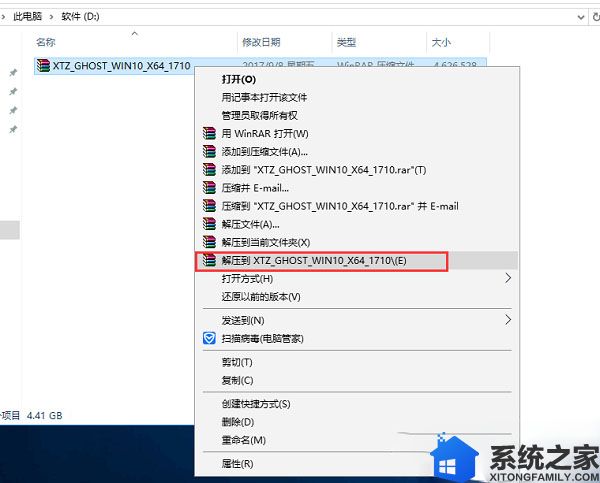
第二步
打开“双击安装系统(推荐).exe”,默认会加载映像路径(解压后的文件夹路径中的win10.gho文件,路径不能含有中文)选择安装在C盘分区,点击确定(如果重启之后没有进行重装,请用“双击安装系统(备用).exe”进行安装,系统族独家安装器支持GPT分区直接安装,让装机更加快捷方便!
注:打开“双击安装系统(推荐).exe”前,请把杀毒软件关闭,避免安装失败。点击“立即重装系统”,电脑将会自动重启安装系统了。
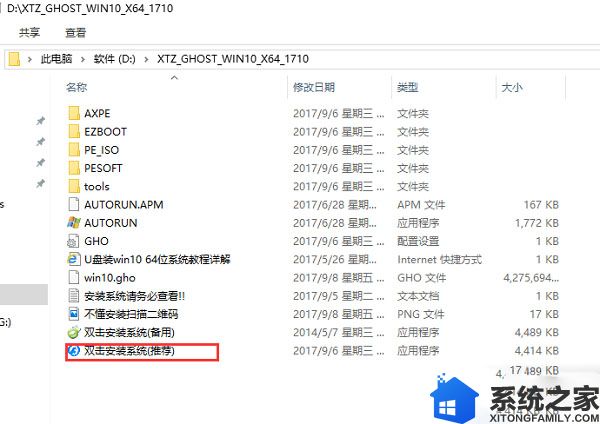
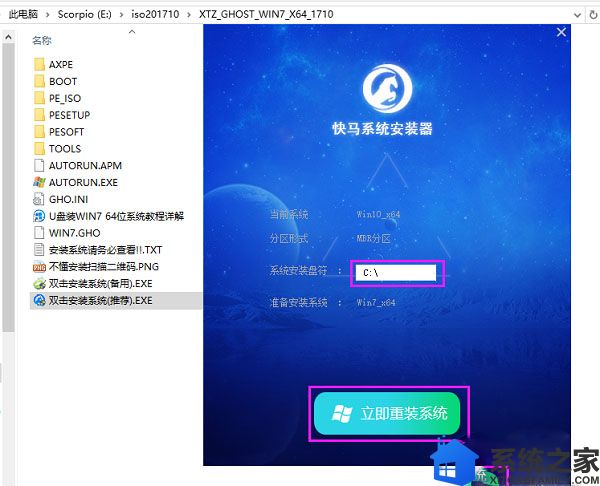
第三步
重启进入以下界面,执行系统的还原过程;
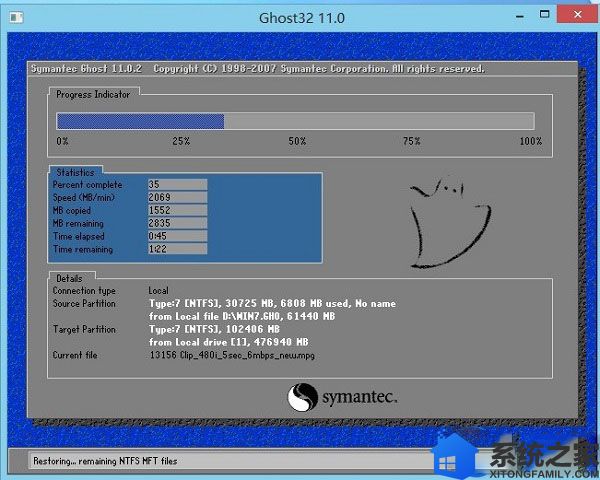
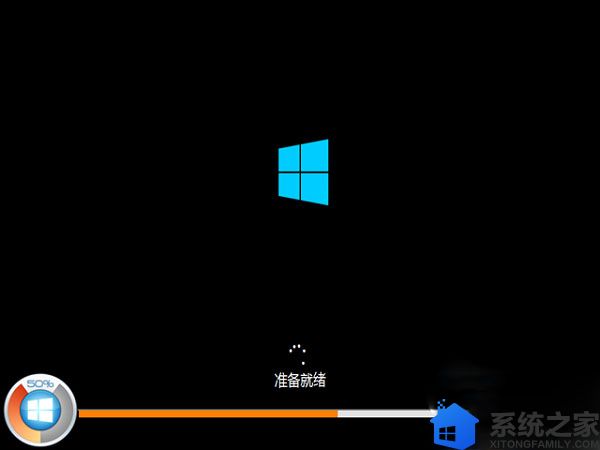
第四步
不要动任何鼠键!系统备份还原后就自动进入系统桌面即可。
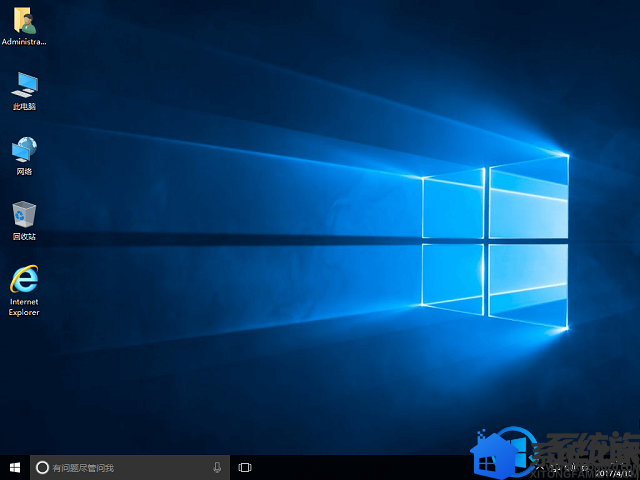
以上便是有关硬盘安装win10 64位系统的具体步骤,大家来动手尝试一下吧,看看效果怎么样,大家尽管来和小编交流探讨,小编尽量解答大家的困惑。